Sida loo hagaajiyo Windows Stop Code Maareynta Xusuusta BSOD
Si ka duwan noocyadii hore ee Windows , Windows 10 aad buu u deggan yahay. Waqti dheer ayaa tagay khaladaadkii hore ee Shaashadda Buluugga(Blue Screen) ah ee Dhimashada(Death) ( BSOD ), laakiin taasi macnaheedu maaha inay wanaag u baxeen. Daaqadaha(Windows) wali waxay ku tuuri doonaan qaladka BSOD marka ay ogaadaan dhibaatooyinka, sida qaladka maaraynta koodhka joojinta Windows .
Qaladka noocaan ah waa mid gaar ah, inkastoo magaca dhawaaqa kakan, khaladaadka BSOD ee kuwan oo kale ah waxay noqon karaan kuwo sahlan in la xalliyo oo la xalliyo - xaaladaha intooda badan. Maaraynta koodhka xusuusta ee Windows BSOD waxay tilmaantaa dhibaatada xusuusta nidaamkaaga, markaa halkan waxaa ah dhowr hagaajin oo aad isku dayi karto inaad xalliso arrinta.

Maxaa Keena Joojinta Joojinta Daaqadaha Maareynta Xusuusta ee BSOD?(What Causes the Windows Stop Stop Code Memory Management BSOD?)
Maareynta xusuusta(Memory) waa, sida aad ka qiyaasi karto magaca, qayb muhiim ah oo ka mid ah rakibaadda Windows - waxay ku ilaalinaysaa isticmaalka RAM-kaaga inta aad isticmaaleyso PC-gaaga. Marka habkani guul-darraysto, iyo hababka qallafsanaantu ay qooyaan dhammaan xusuustaada la heli karo, nidaamkaagu wuxuu noqonayaa mid u nugul shilalka iyo guuldarrada.

Khaladkan BSOD waa mid ka mid ah natiijooyinka lama huraanka ah ee taas. Waxaa jira sababo badan oo qaladka maaraynta xusuusta u dhici karo, oo ay ku jiraan software iyo darawalada duugoobay, faylalka musuqmaasuqa ah, iyo cilladaha qalabka (gaar ahaan RAM -kaaga ama darawalka adag).
Marka ugu horraysa, dib u billow kombuyutarkaaga oo arag haddii ay taasi hagaajinayso dhibaatada. Haddii aysan taasi dhicin, waxaad u baahan doontaa inaad qaado tillaabooyinka soo socda.
Samee Qalabka Cilad-sheegidda Xusuusta ee Daaqadaha(Run the Windows Memory Diagnostic Tool)
Sida qaladka la xiriira xusuusta nidaamka, waa inaad marka hore siisaa Qalabka Cilad-sheegashada Xusuus-qorka ee Windows(Windows Memory Diagnostic Tool) . Tani waxay si degdeg ah u hubin doontaa xusuusta nidaamkaaga wixii khaladaad muuqda ah, iyada oo awood u leh in aad isla markiiba samayso hubin heerka boot-ka ah ama dib u dhigto jeegga ilaa wakhtiga xigta ee aad dib u soo kiciso PC-gaaga.
- Si aad u socodsiiso qalabkan, taabo Windows key + R ee kiiboodhkaga si aad u furto sanduuqa Run launch, ku qor MdSched , ka dib taabo OK ama ku dhufo furaha Gelida(Enter key) si aad u bilowdo.
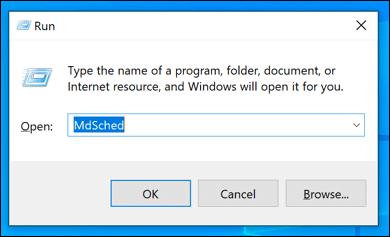
- Daaqadda Cilad-baadhista ee Windows Memory(Windows Memory Diagnostic) ayaa furmi doonta. Riix Dib u bilow hadda oo hubi dhibaatooyinka (lagu taliyay)(Restart now and check for problems (Recommended)) si aad isla markiiba u socodsiiso hubinta heerka boot ee RAM -kaaga , ama guji Hubi dhibaatooyinka marka xigta ee aan bilaabo badhanka(Check for problems the next time I start my button) si aan u ballansado jeegga marka PC-gaagu soo socdaa uu dib u bilaabo.
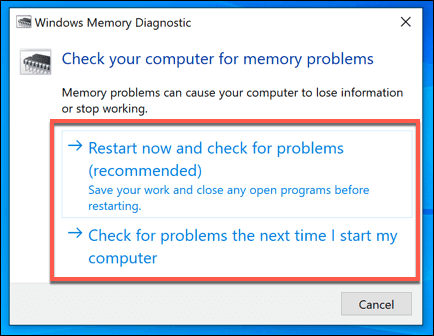
Iyada oo ku xidhan ikhtiyaarka aad dooratay, Qalabka Cilad-baadhista Xusuusta ee Windows(Windows Memory Diagnostic Tool) ayaa isla markaaba hubin doonta ama dib-u-bootkaaga soo socda. Qalabku wuxuu qaadan doonaa wakhti si uu u dhamaystiro jeeggiisa, iyadoo ku xidhan nidaamkaaga.

Marka imtixaanku dhammaado, waxaad u baahan doontaa inaad furto Daawadeha Dhacdada(Event Viewer) si aad u aragto warbixinta log.
- Si taas loo sameeyo, midig-guji menu-ka bilawga Windows oo taabo (Windows)Muuqaalka Dhacdada(Event Viewer) . Marka uu furmo, guji Event Viewer (Local) > Windows Logs > System , guji Find , ku qor MemoryDiagnostic , kadibna taabo Find Next si aad u bilowdo raadinta warbixinta.

- Natiijada ugu horreysa ee ay hesho waxay noqon doontaa natiijada imtixaankaaga - wixii khaladaad ah ee ay hesho waxay ku tusi doontaa hoosta tabka Guud ee hoose si aad u sii xaliso dhibaatada.(General)

Haddii aan khaladaad la helin, laakiin qaladka BSOD uu sii socdo inuu dhaco, waxaad u baahan doontaa inaad baarto dhibaatooyinka kale ee hagaajinta.
Hubi darawaladaada oo cusboonaysii Windows(Check Your Drivers and Update Windows)
In kasta oo aysan ahayn hagaajin mucjiso ah, si fudud loo maareeyo koodhka xusuusta Windows 10 hagaajintu sidoo kale waa mid cad - cusboonaysii darawaladaada, oo hubi wax kasta oo cusub oo nidaamka Windows ah si aad u rakibto hagaajinta muhiimka ah iyo hagaajinta aaladda.
Waxaad ka raadin kartaa Windows 10 cusboonaysiinta (ay ku jiraan cusboonaysiinta darawalka) ee menu Settings Windows .(Windows Settings)
- Midig ku dhufo(Right-click) menu- ka Start oo guji Settings si aad u furto menu Settings Windows(Windows Settings) , ka bacdi taabo Cusboonaysiinta & Amniga(Update & Security) . Guji soo dejiso(Download) ama soo deji oo ku rakib(Download and Install) wixii cusbooneeysiin ah ee la heli karo.

Aalado gaar ah (sida kaadhka garaafyada), waxa laga yaabaa inaad u baahato inaad booqato website-ka soo saaraha si aad u soo dejiso darawalada ugu dambeeyay, ee casriga ah.
Hubi faylalka nidaamka musuqmaasuqay(Check for Corrupted System Files)
Haddii kombayutarkaagu uu cusub yahay, ka dib ka fiirso in faylasha nidaamka musuqmaasuqa ay dhibaato ku keenayaan maaraynta xusuusta PC-gaaga. Waxaad si dhakhso ah uga hubin kartaa kombuyutarkaaga faylalka nidaamka kharriban adoo isticmaalaya amarka sfc , kaas oo aad ka maamuli karto khadka taliska sare ama Terminalka PowerShell .
- Ku bilow adigoo midigta gujinaya menu-ka bilowga Windows oo gujinaya (Windows)PowerShell (Admin) . Daaqadda furan ee PowerShell , ku qor (PowerShell)sfc /scannow oo ku dhufo geli(enter) .

- Sug(Wait) inta uu hawshu dhammaanayo—tani waxay qaadan kartaa dhawr daqiiqo, ama ka badan, iyadoo ku xidhan kombayutarkaga. Haddii wax qalad ah la ogaado, kuwan waa la hagaajin doonaa (meesha ay suurtagal tahay in sidaas la sameeyo).

Haddii aysan jirin wax dhibaato ah oo ku saabsan rakibaadda Windows-ka ee la ogaaday, waxaad xaqiijin kartaa in darawalkaagu aanu lahayn khaladaad nidaamka faylka adoo isticmaalaya Check Disk utility (chkdsk) .
- Daaqadda furan ee PowerShell , ku qor (PowerShell)chkdsk /r oo ku dhufo geli(enter) . Waxaa lagu waydiin doonaa haddii aad rabto inaad jeeg ka samayso marka xigta aad dib u soo kiciso—ku dhufo Y kiiboodhkaga si aad u xaqiijiso,kabacdi dib u bilaw kombayutarkaga

Marka dib loo bilaabo, kombayutarkaagu waa inuu bilaabo hubinta dariiqaaga adag, isaga oo hagaajinaya arin kasta oo uu ogaado.
Dib u deji Windows 10(Reset Windows 10)
Software-ka ayaa dhinac iska eegaya, PC-ga xumaaday waxaa mararka qaarkood lagu xalin karaa dib-u- dejinta ama dib-u-dejinta Windows(resetting or reinstalling Windows) si loogu celiyo meel bannaan, halkaas oo wax kasta oo software aan la garanayn laga tirtiro. Tani waa dariiqii ugu dambeeyay, laakiin waxaa laga yaabaa inay noqoto ikhtiyaarkaaga ugu dambeeya ka hor intaadan ka fikirin inaad si buuxda u beddesho qalabkaaga.
Waad ku mahadsan tahay, Windows waxay bixisaa tas-hiilaad dib-u-dejineed oo ku-meel-gaar ah oo beddelka dib-u-dejinta buuxda ah, in kasta oo aad dib u rakibi karto Windows gebi ahaanba adigoo isticmaalaya USB drive ama DVD haddii aad doorbidi lahayd.
- Si aad dib u dejiso Windows , midig-guji menu-ka Start oo taabo Settings . Laga bilaabo halkan, riix Update & Security > Recovery > Get started Bilow si aad u bilowdo nidaamka dib u dejinta.

- Marxaladda xigta, dhagsii Kaydka faylalkayga(Keep my files) si aad u ilaaliso dukumeentigaaga iyo faylalka desktop-kaaga ammaan, ama taabo Ka saar wax walba(Remove everything) si aad gabi ahaanba u tirtirto rakibaadda Windows -gaaga oo dib ugu dejiso qaab-dhismeedka warshadda.
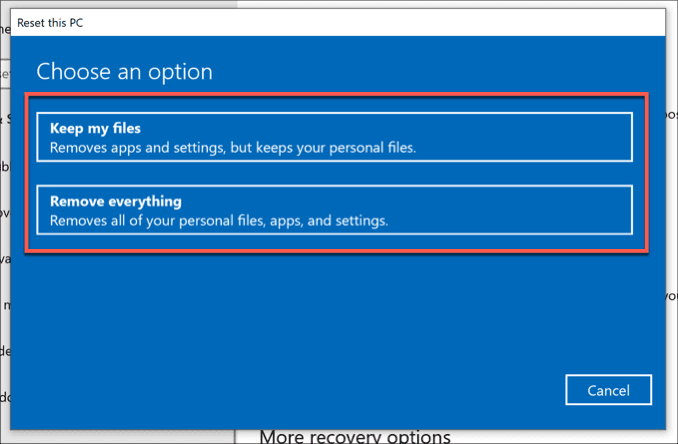
Beddel Qalabkaaga(Replace Your Hardware)
Nasiib darro, haddii qaladkan BSOD uu sababay qalab khaldan, markaa ma jiraan wax hagaajin software ama dib u dajinta Windows ma xallin karo. Haddii aad dhib ku ogaatay RAM -kaaga intii lagu jiray tijaabada, tusaale ahaan, doorashadaada kaliya ayaa ah inaad beddesho.

Haddii aadan hubin haddii RAM- kaagu cilladaysan yahay, laakiin Qalabka Cilad-sheegashada ee Windows(Windows Memory Diagnostic Tool) wuxuu helay arrimo, soo deji oo socodsii MemTest86(download and run MemTest86) si aad u samayso imtixaan dheeri ah oo RAM -kaaga ah si aad u xaqiijiso haddii khaladaadku hoos u dhacaan hardware-ka.
Xusuusta nidaamkaagu waxa laga yaabaa inay noqoto qayb ka mid ah halxiraalaha, si kastaba ha ahaatee. Haddii aad weli hesho qaladkan BSOD ka dib markaad isku daydo dhammaan hagaajintan, waxaa laga yaabaa inaad u baahato inaad bedesho qaybaha kale - oo ay ku jiraan darawalkaaga adag.
Hagaajinta Nidaamka Maaraynta Xusuusta ee Windows Stop Code BSOD(Fixing the Windows Stop Code Memory Management BSOD Error)
Khaladaadka BSOD(BSOD) waa naadir, laakiin markay yimaadaan, talooyinkani waa inay kaa caawiyaan xallinta arrinta. Maareynta koodhka xusuusta ee Windows BSOD qaladka badanaa waa calaamad muujinaysa dhibaatada RAM -kaaga , laakiin waxaa laga yaabaa inaad u baahato inaad ku shaqeyso qalabka Hubinta Windows(Windows Check Disk) si aad u hubiso dhibaatooyinka darawalkaaga adag.
Haddii aadan hagaajin karin qaladkan, waxaa laga yaabaa inaad u baahato inaad fiiriso baaritaanka xusuusta xun(testing for bad memory) ee kombiyuutarkaaga haddii ay ka dhamaatay hagaajinta software (oo ay ku jirto dib u habeynta Windows lafteeda). Noogu sheeg hagaajintaada BSOD ee faallooyinka hoose.
Related posts
Sida Loo Hagaajiyo Furayaasha Kiiboodhka Daaqadaha Kaas Oo Joojiya Shaqada
Sida loo Hagaajiyo Xeerka Joogsiga Nidaamka Halis ah wuu dhintay BSOD
Sida loo hagaajiyo "Windows ayaa joojisay qalabkan" Code 43 khaladaadka gudaha Windows
Sida loo hagaajiyo koodka qaladka Windows 0x80070005
Sida loo hagaajiyo wdf01000.Sys BSOD on Windows
Sida Loo Hagaajiyo Wicista Duty Warzone Khaladka Xusuusta 0-1766
Hagaaji dhibcaha soo celinta nidaamka maqan ee Windows Vista iyo 7
7 siyaabood oo loo hagaajiyo daabacayaasha HP ”Driver is Available” Cilad ku jirta Windows PC
Sida loo hagaajiyo audiodg.exe Isticmaalka Sare ee CPU ee Windows 11/10
Hagaaji galka iPhone DCIM ee ka maqan Windows 11/10
Hagaaji "Daaqadaha ma la xiriiri karaan qalabka ama kheyraadka" Khalad
Hagaaji "Lama Heli Karo Shaygan" Marka la tirtirayo Windows
Sida loo hagaajiyo "Windows wuxuu awoodi waayay inuu buuxiyo qaabka" Khalad
Sida loo Hagaajiyo Gacsiga Khaladaadka Khibrada Khibrada 0x0003
7 Siyaabaha ugu Wanaagsan ee lagu Hagaajin karo Koodhka Qaladka Netflix: M7053-1803
Sida loo hagaajiyo Hulu Code Error Code p-dev320
Sida loo hagaajiyo No Sound on Windows 10
Sida loo hagaajiyo "iTunes kuma xidhi karo iPhone kan. Khalad aan la garanayn ayaa ka dhacay 0xe80000a" gudaha Windows
7 siyaabood oo loo hagaajiyo "Windows kuma xiri karto daabacaha"
Shaashadda buluuga ah ee dhimashada BSOD si degdeg ah ugu soo celisay Daaqadaha?
